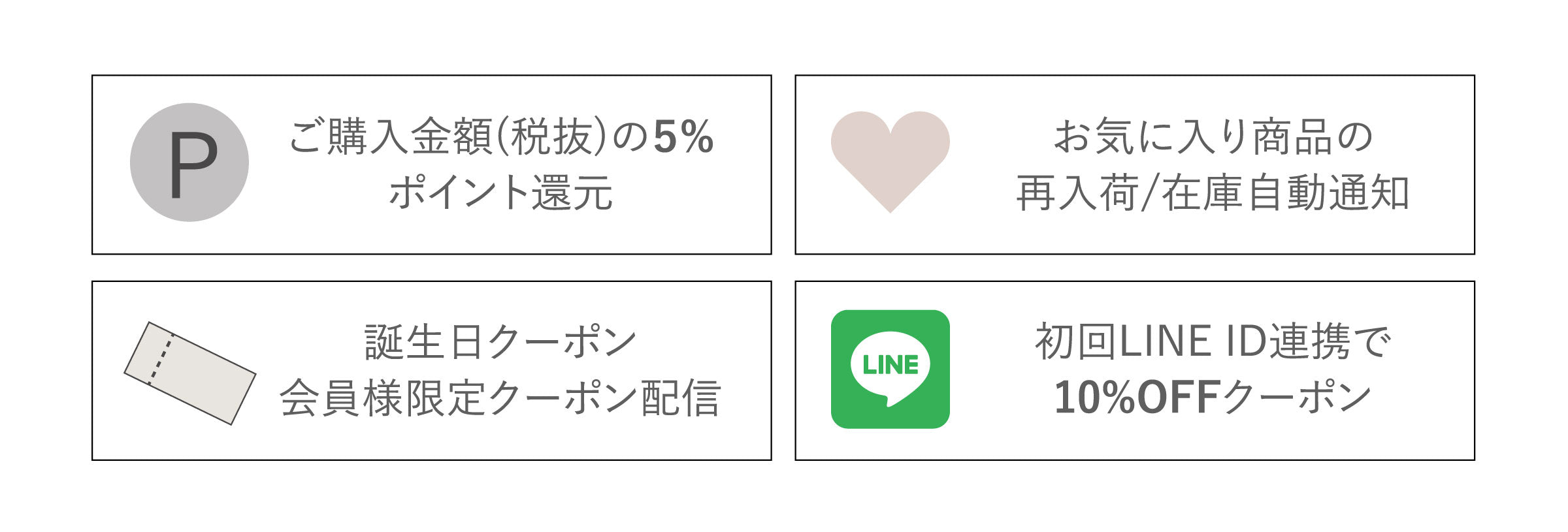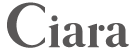例えば、写真や動画の保存が制限されるため、思い出の瞬間や特別なイベントの記録を残せなかったり、アプリやゲームのダウンロードが制限されるため、最新のトレンドや便利なツールにアクセスできないなんてこともあります。
さらに、音楽や映画をオフラインで楽しむことができない場合もあります。
また、容量不足は、データの管理や整理にも影響を与えるので、スムーズな作業や効率的な使用が難しくなります。
これは、本当に緊急事態!!
そこで今回は、「無料でiphoneの容量をほぼ無制限にできちゃう裏技」をご紹介していきます。
最後に、簡単にスマホのストレージ不足を解消する「ちょっとした小技」もご紹介しているので、ぜひ最後まで読んでみてくださいね。
iPhone写真画像の保存容量を無限に増やせちゃう!?
便利すぎる裏技をご紹介!

iPhoneの容量で大半を占めるのは、写真や動画などの画像情報ではないでしょうか。
スマホの写真をメモがわりに使用したり、毎日の食事記録の備忘録にしたり、旅行や友人との飲み会なんかがあるとたくさんの思い出を残したくなりますよね。
スマホの容量を気にしながら写真を撮るのはストレスになります。
そんな時に、とっても便利な「iPhone写真画像の保存容量を無限に増やせちゃう裏技」をご紹介しちゃいます!
誰でも簡単に設定できるのでぜひ試してみてくださいね。
設定方法を解説していきます !
これから設定する機能はなんと無料なんです!
課金をすることなく利用できるなんて、こんな素敵な機能は、すぐに活用したくなりますよね。
では、早速、設定方法を解説していきます。
手順1.共有アルバムを作ろう

次に、共有アルバムへデータを移したい写真を選択していきます。

③の画像の赤枠にある「ダウンロードマーク」をタップすると④の画像のようなリストが出てきますので、「共有アルバムに追加」を選択しましょう。

画面に「共有アルバム」の文字が表示されるので、編集し名前を変更しましょう。
「次へ」、「作成」、「投稿」の順に表示をタップし設定を進めていくと新しく共有アルバムが作成されます。
既にアルバムを作っていた場合は、一つ前の画面で共有アルバム名をタップすることで、保存するアルバムを選ぶ事ができます。
「共有アルバム」とは!?
「共有アルバム」という機能をご存知でしょうか?
ネーミングが「共有」と付くので「誰かと共有されるのでは?!」と、不安になる方もいらっしゃいますよね。
作成時に「宛先」を未記入のまま作成すれば、誰かに見られることはなく、自分だけの保存用アルバムとして活用することができるので、安心して利用することができます。
さて、iPhoneには、端末のデータ容量に加えてiCloudのストレージ(5GB)がありますが、それに加えて共有アルバムの領域が用意されています。
写真データは、iCloudのストレージ内に自動的に同期されますが、さらに写真アプリから任意の写真をコピーして「共有アルバム」に保存することが可能です。
写真アプリから写真を削除してしまっても、共有アルバムにコピーしておけば安心です。
「共有アルバム」の容量と料金
1つの共有アルバムには最大で5,000枚の写真を保存することができますし、1つのAppleIDアカウントには最大で200個の共有アルバムを作成することができます。
これにより、大切な思い出の写真を整理し、容量不足の心配なく保管することができるのです。
さらに、「共有アルバム」はどれだけ使用しても無料なんですよ。
共有アルバムを使用する際の注意点
共有アルバムに保存した写真は、長辺が最大2048pxになるように、自動的に縮小されて保存されます。
動画は、最長で15分までしか保存できません。15分以上のビデオをアップロードしようとすると、15分以内におさまるようにトリミングを要求されます。
また、画質も720pまで落とされます。
しかし、画質が縮小される際の劣化は目で見て感じることはほとんどありません。
長辺が2048pxに減らされたとしても、スマホやタブレットで見ている分には、ほとんど違いが分からないでしょう。
動画の長さについては、よく注意する必要がありそうですね。
手順2.本体から写真を削除

iphone写真アプリ「ライブラリ」から写真動画を削除します。
「ライブラリ」から写真を削除しても、30日間はiphone内に残っているので完全に削除する前に「共有アルバム」に写真が保存されているかを確認しておくといいでしょう。
「共有アルバム」に写真が保存されていることが確認できたら、iphone写真アプリの「最近削除した項目」から削除したい写真を選択し「すべて削除」をしておくようにしましょう。
ここからも写真データを削除しておかないと、空き容量は増えませんよ。
知っておきたいiphonのストレージ不足解消の小技
「共有アルバム」の活用と合わせて、知っておきたいiphonのストレージ不足解消の小技をご紹介していきます。
ちょっとした作業でスマホの容量不足を少しでも解消できたら、よりスムーズでストレスレスな操作が可能になりますよ。
SNSアプリのキャッシュがたまってませんか?
Instagramやtwitter、LINEなど、日常でよく使用するSNSアプリは、気づかないうちに大量のキャッシュが溜まっており、スマホの動作が遅くなる原因になっていることもあります。
InstagramやLINEのキャッシュを削除する方法
InstagramやLINEのキャッシュを削除する方法は、少々手間ですがアプリを一度削除して再度ダウンロードすることで、かなりの容量を削減することができます。
LINEの場合はトーク履歴が消えてしまうので注意してくださいね。
twitterのキャッシュを削除する方法
twitterのキャッシュの削除方法はアプリ内で可能です。
方法はスマホのアプリ「設定」を開き、「設定とプライバシー」を選択、「データ利用と設定」をクリックします。
「ストレージ」項目の「メディアストレージ」から「メディアストレージを削除」をクリックすれば、削除が完了します。
不要なアプリは削除するかブラウザで代替えしましょう!
スマホになんとなくダウンロードした、ほとんど使用していないアプリはありませんか?アプリひとつひとつの容量は小さいかもしれませんが、少し使用するだけでデータが蓄積されるので、気づかないうちに容量が増大してしまうことがあります。
使用していないアプリを削除するだけで容量不足は解消されることもあります。
また、「Amazon」や「ZOZOTOWN」のようなショッピングアプリは、「Safari」や「Google Chrome」を使用してブラウザで代替えすることをオススメします。
ショッピングサイトを検索し、お気に入りのページへいき、下部に表示される共有ボタンをクリックから「ホーム画面に追加」してアプリのようにスマホ画面に表示させてもいいでしょう。
まとめ
今回は、「無料でiphoneの容量をほぼ無制限にできちゃう裏技」を、スマホのストレージ不足を解消する小技と合わせてご紹介してきました。この裏技を活用することで、スマホ利用が一段と便利でスムーズなものになりますね。
簡単に設定できる、ちょっとした「小技」で、あなたの毎日が、少しでも快適でキラキラしたものになりますように。